Tímto dílem zakončíme úvodní seriál k balíku programů pro správu a úpravu multimédií. Připravené fotografie a video vypálíme na DVD a také je budeme publikovat na webu.Obsah je možné do iDVD možné dostat několika způsoby, třeba pomocí drag’n’drop, ale my využijeme tu nejjednodušší možnost – export z iMovie a iPhoto.
Začneme v iMovie…
…a budeme pokračovat v iPhoto.
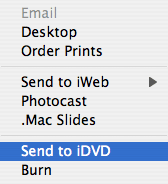
Teď si v iDVD vybereme jedno z přednastavených témat, na výběr je jich poměrně dost a díky rozumnému využívání drop zones se neokoukají ani po delší době. Témata je možné dokoupit (od třetích výrobců), ale jejich kvalitu posuďte sami. Témata si můžete i upravovat (Google vám poradí jak), ale není to příliš uživatelsky přívětivé. My se spokojíme s přednastavenými a jedno z nich si vybereme, já jsem zvolil Pass through.
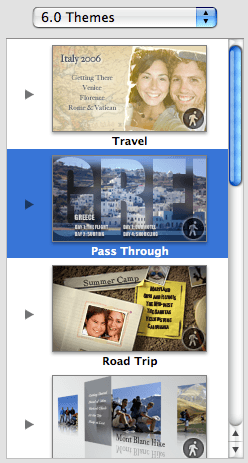
Dalším krokem bude přejmenování oddílů s fotografieme a videem.
Teď jsou na řadě drop zones. Co to je? Drop zones jsou předdefinovaná místa v tématu, jako třeba pozadí úvodní smyčky, do kterých můete vkládat vlastní fotografie nebo videa. Právě díky tomu může každé DVD vypadat úplně jinak, i když použijete stejné téma.
Potom se se tlačítkem se symbolem stromu podíváme na zoubek vlastní prezentaci.
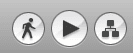
Toto video ukazujě naplnění drop zones a také úpravu slideshow.
Když jste se stavem celé prezentace spokojení, stačí stisknout tlačítko Burn a vložit DVD do mechaniky. Pokud DVD vypalovačku nemáte, můžete celý projekt uložit jako .iso image a na externím disku přenést a vypálit na libovolném jiném počítači.
DVD máme hotové a všechno ještě jednou vyexportujeme, tentokrát do programu iWeb.
Jednotlivé stránky je možné přejmenovat a měnit jejich pořadí pomocí drag’n’drop, stejně tak do nich můžete přidávat další obsah.
Fotky můžete v rámci webové stránky přesouvat podle své chuti, nemusíte na to myslet během jejich vkládání.
Předpokládám že nemáte zakoupený .Mac účet, proto stránky vyexportujeme na plochu a nahrajeme je na FTP server. K tomuto slouží příkaz Publish to Folder, vyberte třeba plochu.
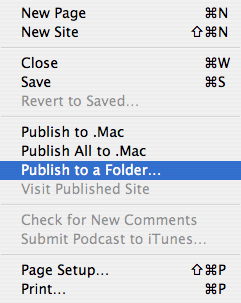
Pokud máte v názvu diakritiku, přejmenujte adresář třeba na liberec. Soubor index.html, který se vám vyexportoval na plochu a adresář nahrajte kamkoliv na FTP server. Stránky potom budou přístupné na adrese liberec.vasedomena.com.

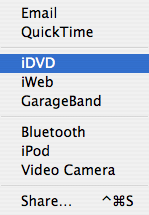
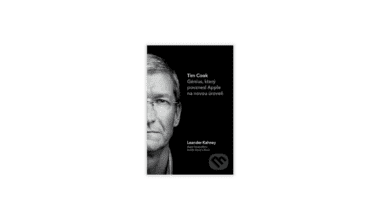



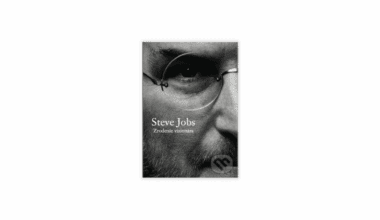

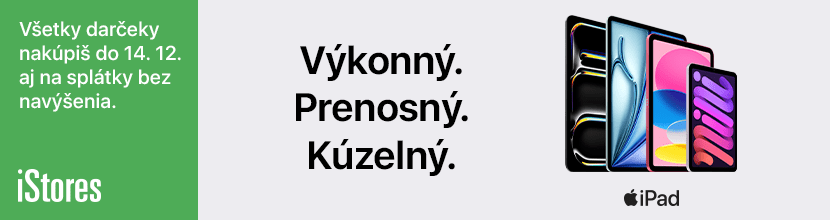
komentár
Ahoj,
iWeb je příjemný na práci, ale má jednu protivnou vlastnost. Představte si, že máte třeba deset stránek rodinného videa a přiděláte další. Když pak dáte „Publish to a folder“, tak tam uloží všechno znova a přepíše staré soubory – i když jste je neměnili. Tím pádem nastaví čas modifikace všech souborů na aktuální datum a čas.
No a když to pak jdete třeba přes CyberDuck poslat FTP protokolem na server, tak se Vás to zeptá, jestli chcete stávající soubory na serveru přepsat. Protože ty soubory v exportovacím adresáři mají nové datum, takk je FTP klient vyhodnotí jako nové verze – i když se obsahově neliší. Takže buď projdete a ručně odklikáte, že ty staré filmy (3 MB třeba) nemá přepisovat, nebo to necháte celé přes noc běžet a doufáte, že nepřekročíte upload limit FUP.